Page 1

Register your product and get support at
www.philips.com/welcome
SK Príručka užívateľa
DS9800W
Page 2
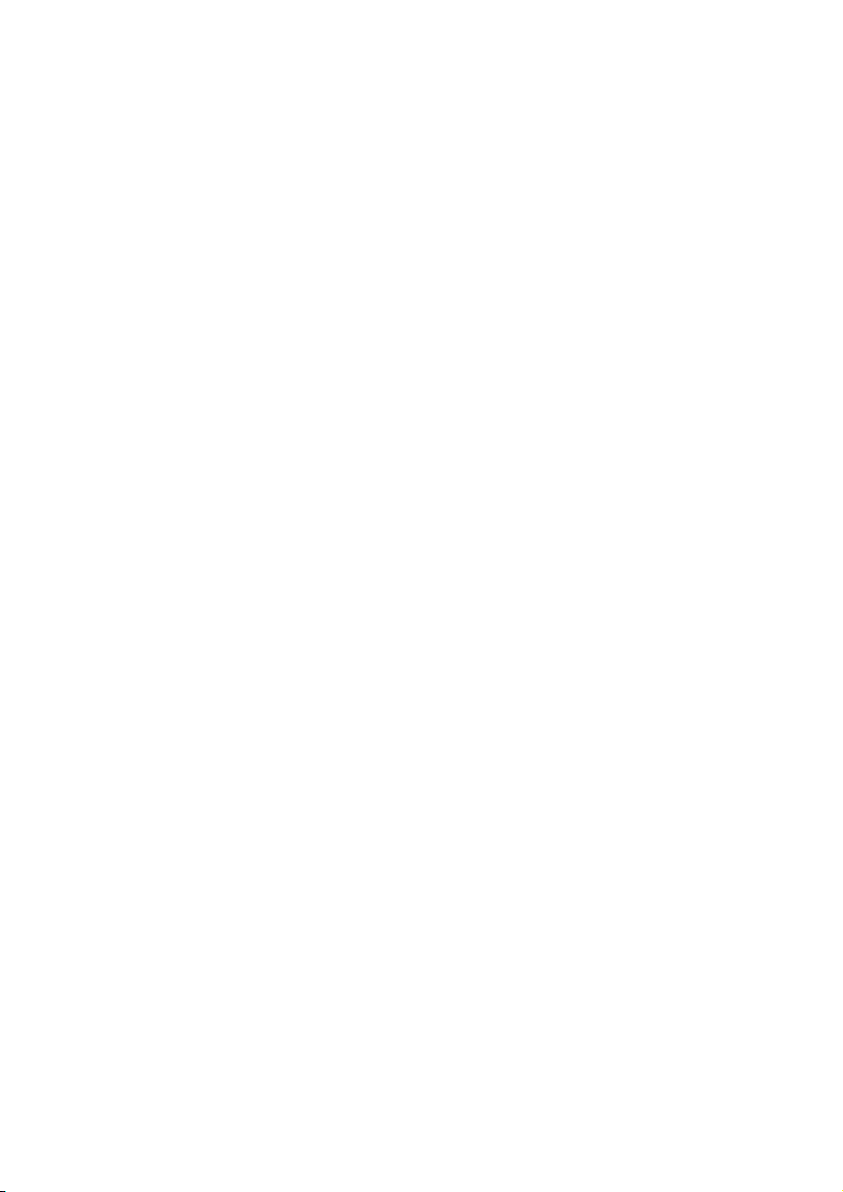
Page 3

Obsah
1 Dôležité 4
Bezpečnosť 4
Upozornenie 5
2 Dokovací zábavný systém 7
Úvod 7
Čo je v škatuli 7
Čo ešte potrebujete 7
Prehľad reproduktorov SoundSphere 8
Diaľkové ovládanie - prehľad 8
Prehľad dokovacej nabíjačky 9
3 Príprava 10
Pripojenie 10
4 Nastavenie siete Wi-Fi pre protokol
AirPlay 13
Pripojenie reproduktorov k sieti Wi-Fi
(smerovaču) 13
Pripojenie zariadenia s protokolom AirPlay k
rovnakej sieti Wi-Fi 18
5 Prehrávanie 20
Prenos zvuku zo zariadenia s
protokolom AirPlay 20
Ovládanie prehrávania 21
Rozšírené nastavenia zvuku 21
Aktualizácia rmvéru 21
Nabíjanie zariadení iPod/iPhone/iPad
pomocou samostatného doku 22
6 Informácie o výrobku 24
Technické údaje 24
7 Riešenie problémov 25
3SK
Page 4
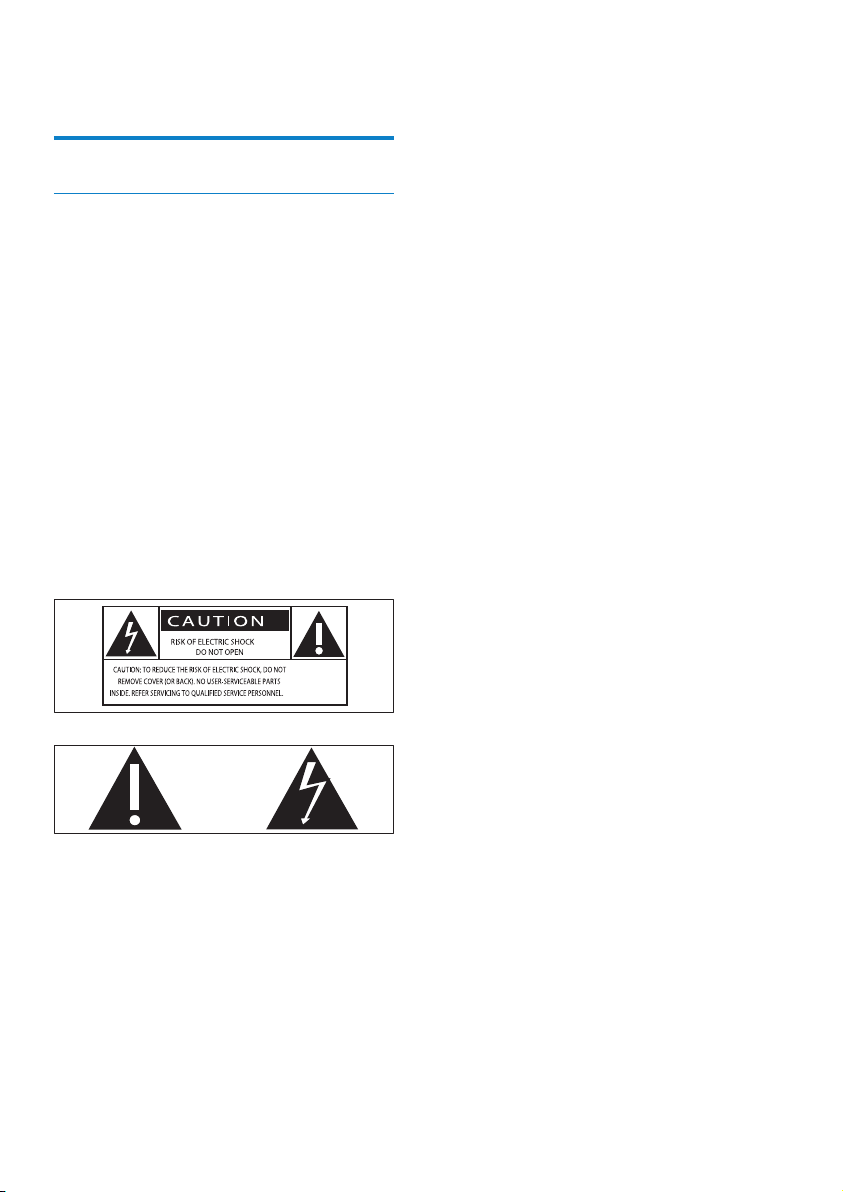
1 Dôležité
Bezpečnosť
Poistka napájania
Tieto informácie sa týkajú len výrobkov s
elektrickou zástrčkou pre Spojené kráľovstvo.
Tento produkt je vybavený schválenou
lisovanou zástrčkou. Pri výmene poistky
použite typ s:
• technickými parametrami vyznačenými na
zástrčke,
• symbolom schválenia BS 1362 a
• schválenia ASTA.
Ak si nie ste istí, aký typ poistky použiť,
poraďte sa s predajcom.
Varovanie: Aby bola zachovaná zhoda so
smernicou EMC (2004/108/ES), neodpájajte
zástrčku od napájacieho kábla.
Informácie pre Európu:
Význam týchto bezpečnostných symbolov
„Výkričník“ upozorňuje na funkcie, pri ktorých
je potrebné pozorne si preštudovať priloženú
literatúru, aby ste predišli problémom s
prevádzkou a údržbou.
Symbol „blesku“ označuje neizolované
súčasti výrobku, ktoré môžu spôsobiť zásah
elektrickým prúdom.
V záujme zníženia rizika požiaru alebo zásahu
elektrickým prúdom nevystavujte výrobok
dažďu ani vlhkosti a neumiestňujte na výrobok
predmety naplnené tekutinami, ako sú napr.
vázy.
a Prečítajte si tieto pokyny.
b Odložte si tieto pokyny.
c Dbajte na všetky varovania.
d Dodržiavajte všetky pokyny.
e Nepoužívajte tento výrobok v blízkosti
vody.
f Čistite len pomocou suchej tkaniny.
g Neblokujte vetracie otvory. Nainštalujte
podľa pokynov výrobcu.
h Neodstraňujte kryt tela tohto výrobku.
i Tento výrobok používajte len v interiéri.
Nevystavujte výrobok kvapkajúcej ani
striekajúcej vode, dažďu ani vysokej
vlhkosti.
j Tento výrobok chráňte pred priamym
slnečným svetlom, otvoreným ohňom
alebo zdrojmi tepla.
k Neinštalujte v blízkosti zdrojov tepla,
ako sú radiátory, otvory kúrenia, kachle
či iné elektrické zariadenia (vrátane
zosilňovačov).
l Na výrobok neumiestňujte žiadne iné
elektrické zariadenia.
m Na výrobok neumiestňujte žiadne
predmety predstavujúce riziko (napr.
predmety naplnené tekutinami, horiace
sviečky a pod.).
n Tento výrobok môže obsahovať batérie.
Preštudujte si bezpečnostné pokyny a
pokyny na likvidáciu batérií uvedené v
tomto návode na použitie.
4
SK
Page 5
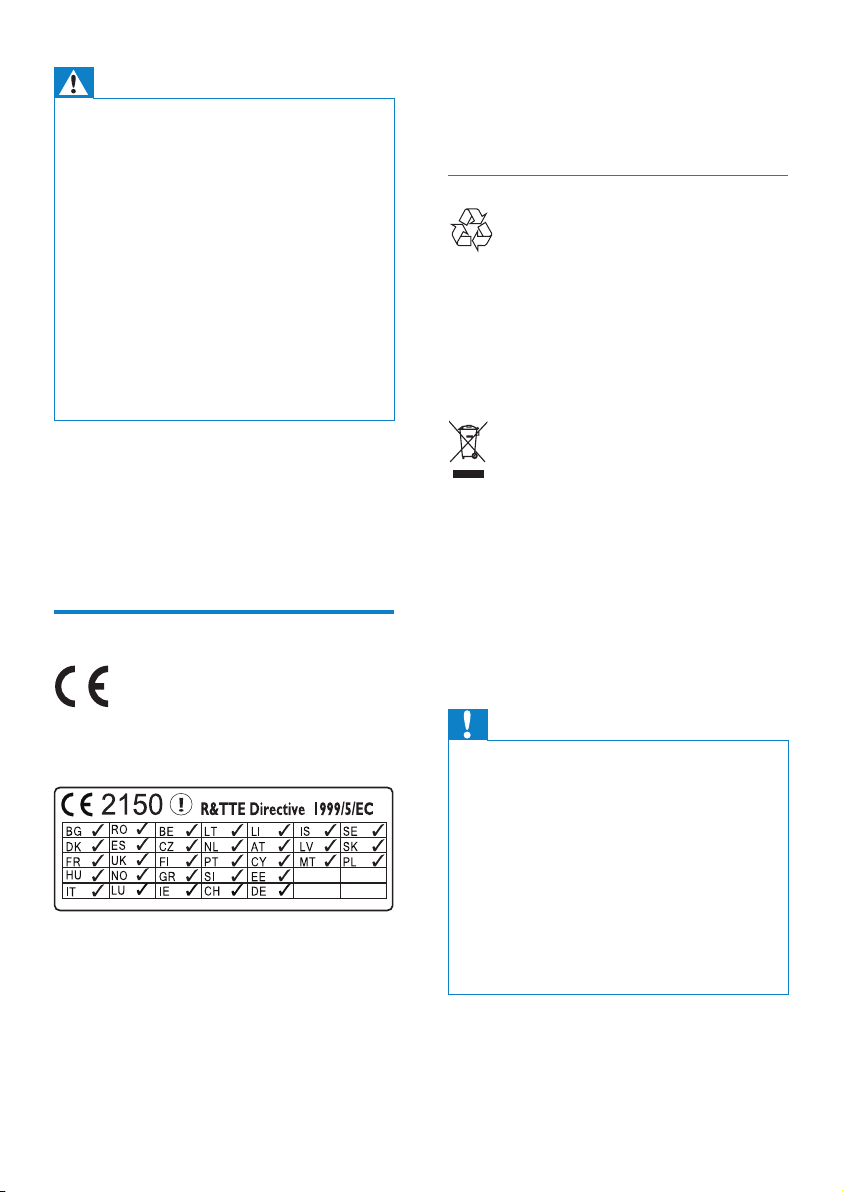
Varovanie
•
Nikdy neodstraňujte kryt tohto zariadenia .
• Nikdy nemažte žiadnu časť tohto zariadenia.
• Nikdy nepokladajte toto zariadenie na iné elek trické
zariadenie.
• Toto zariadenie chráňte pred priamym slnečným
svetlom, otvoreným ohňom alebo zdrojom tepla.
• Aby ste mohli toto zariadenie kedykoľvek odpojiť zo
siete, uistite sa, že k sieťovému káblu, zástrčke alebo
adaptéru máte voľný prístup.
• Pre reproduktory WiFi SoundSphere: v prípadoch,
keď sa ako odpájacie zar iadenie používa sieťová
zástrčka alebo prepájacie zariadenie, musí zostať
toto odpájacie zariadenie ľahko prístupné pre
okamžité použitie.
• Pre samostatnú dokovaciu nabíjačku: v prípadoch,
keď zástrčka priameho napájacieho adaptéra slúži
ako odpájacie zariadenie, musí zos tať odpájacie
zariadenie ľahko prístupné pre okamžité použitie.
Riziko prehriatia! Zariadenie nikdy neinštalujte
do obmedzeného priestoru. Okolo zariadenia
vždy nechajte aspoň štyri palce (10 cm)
voľného miesta na vetranie. Uistite sa, že
závesy ani iné predmety nezakrývajú vetracie
otvory na zariadení.
Upozornenie
Tento výrobok spĺňa požiadavky Európskeho
spoločenstva týkajúce sa rádiového rušenia.
Toto zariadenie sa môže v rámci EÚ
používať v interiéroch bez obmedzení, no
vo Francúzsku ho nie je možné používať
v rozsahu celého pásma v exteriéri až do
odvolania
Tento výrobok spĺňa požiadavky smernice
1999/5/ES.
Úpravy
Úpravy, ktoré výrobca neschválil, môžu viesť
k zániku oprávnenia používateľa ďalej používať
tento výrobok.
Recyklácia
Pri navrhovaní a výrobe produktu sa použili
vysokokvalitné materiály a komponenty, ktoré
možno recyklovať a znova využiť.
Produkt označený symbolom preškr tnutého
odpadkového koša je v súlade so smernicou
EÚ č. 2002/96/EC.
Produkt nelikvidujte spolu s iným domovým
odpadom. Informujte sa o miestnych
predpisoch týkajúcich sa separovaného zberu
elektrických a elektronických produktov.
Správnou likvidáciou použitých produktov
pomáhate znižovať negatívne následky na
životné prostredie a ľudské zdravie.
Informácie o používaní batérií:
Výstraha
Nebezpečenstvo vytečenia: používajte len
•
predpísaný typ batérií. Naraz nepoužívajte nové aj
použité batérie. Nekombinujte rôzne značky batérií.
Dodr žiavajte správnu polaritu. Z výrobkov, ktoré sa
po dlhšiu dobu nepoužívajú, vyberte batérie. Batérie
skladujte na suchom mieste.
• Nebezpečenstvo poranenia: pri manipulácií s
vytečenými batériami noste rukavice. Batérie
uchovávajte mimo dosahu detí a zvierat.
• Nebezpečenstvo výbuchu: batérie neskratujte.
Batérie nevystavujte nadmernému teplu. Batérie
nevhadzujte do ohňa. Batérie nepoškodzujte ani
nerozoberajte. Nenabíjajte batérie, k toré nie sú
určené na nabíjanie.
SK
5
Page 6

Informácie o likvidácii batérií:
Produkt obsahuje batérie, ktoré na základe
Smernice EÚ č. 2006/66/EC nemožno
likvidovať spolu s bežným domovým
odpadom.
Informujte sa o miestnych predpisoch
týkajúcich sa separovaného zberu batérií.
Správnou likvidáciou batérií pomáhate
znižovať negatívne následky na životné
prostredie a ľudské zdravie.
Informácie týkajúce sa životného prostredia
Všetky nepotrebné baliace materiály boli
vynechané. Snažili sme sa o dosiahnutie
jednoduchého rozdelenie balenia do troch
materiálov: kartón (škatuľa), polystyrénová
pena (vypodloženie) a polyetylén (vrecká,
ochranná penová pokrývka).
Váš systém pozostáva z materiálov, ktoré je
možné v prípade roztriedenia špecializovanou
spoločnosťou recyklovať a opakovane použiť.
Dodržiavajte miestne nariadenia týkajúce
sa likvidácie obalových materiálov, vybitých
batérií a starého vybavenia.
používanie tohto príslušenstva so zariadením
iPod, iPhone alebo iPad môže ovplyvniť
prevádzku bezdrôtového pripojenia.
AirPlay, iPod a iPhone sú ochranné známky
spoločnosti Apple Inc. registrované v USA.
a ďalších krajinách. iPad je ochranná známka
spoločnosti Apple Inc.
Symbol zariadenia triedy Class II:
Zariadenie triedy CLASS II s dvojitou izoláciou
a bez dodaného ochranného uzemnenia.
Poznámka
Typový štítok sa nachádza na spodnej strane
•
zariadenia.
Označenia „Made for iPod“ (Vyrobené pre
iPod), „Made for iPhone“ (Vyrobené pre
iPhone) a „Made for iPad“ (Vyrobené pre
iPad) znamenajú, že elektronické zariadenie
bolo navrhnuté na pripojenie špeciálne
k zariadeniu iPod, iPhone alebo iPad a má
certikát vývojárov, že spĺňa prevádzkové
štandardy spoločnosti Apple. Spoločnosť
Apple nezodpovedá za prevádzku tohto
zariadenia ani jeho súlad s bezpečnostnými
a regulačnými štandardmi. Upozorňujeme, že
6
SK
Page 7
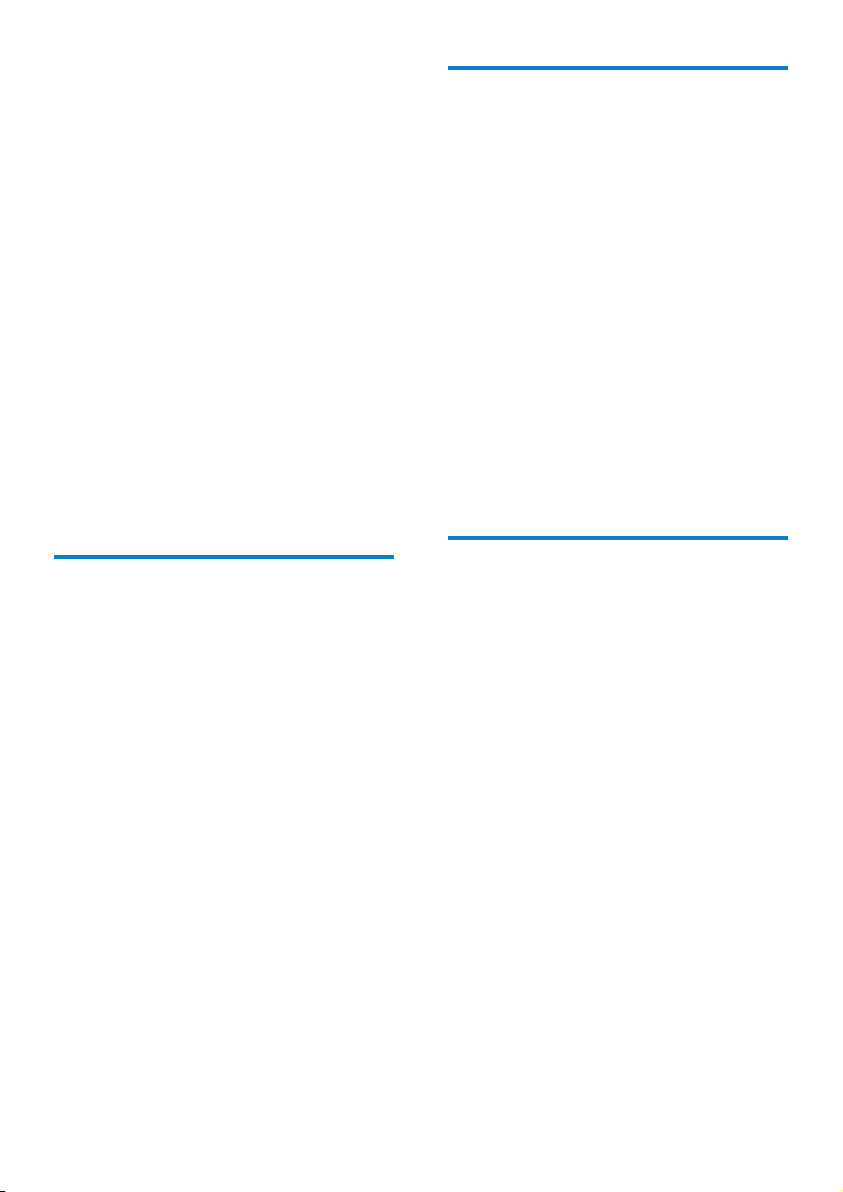
2 Dokovací
Čo je v škatuli
zábavný systém
Blahoželáme Vám ku kúpe a vítame Vás
medzi používateľmi produktov spoločnosti
Philips. Ak chcete naplno využiť podporu
ponúkanú spoločnosťou Philips, zaregistrujte
svoj produkt na lokalite www.philips.com/
welcome.
Ak sa rozhodnete obrátiť na spoločnosť
Philips, pripravte si číslo modelu a sériové
číslo tohto zariadenia. Číslo modelu a sériové
číslo sú uvedené na spodnej strane zariadenia.
Tieto čísla si zapíšte sem:
Číslo modelu
__________________________
Sériové číslo
___________________________
Úvod
Toto zariadenie vám umožňuje:
• bezdrôtový prenos zvuku zo
zariadenia s podporou systému
iOS 4.2 (alebo novších verzií) (napr.
zariadenia iPod touch/iPhone/iPad)
prostredníctvom protokolu AirPlay.
• prenos zvuku z počítača typu PC
alebo Mac s podporou rozhrania WiFi a nainštalovaným softvérom iTunes
10 prostredníctvom protokolu
AirPlay.
• prehrávanie zvuku z iných zvukových
zariadení prostredníctvom zásuvky
MP3 Link.
• nabíjanie zariadení iPod/iPhone/
iPad prostredníctvom dodávanej
samostatnej dokovacej nabíjačky.
Skontrolujte a identikujte obsah balenia:
• 2 x reproduktory SoundSphere
• 1 x kábel na prepojenie
reproduktorov
• 1 x diaľkové ovládanie s batériou
(pre reproduktory)
• 1 x sieťový napájací kábel (pre
reproduktory)
• 1 x prepájací kábel MP3 Link (pre
reproduktory)
• 1 x samostatná dokovacia nabíjačka
pre zariadenia iPod/iPhone/iPad (iba
na nabíjanie)
• 1 x napájací sieťový adaptér AC (pre
dokovaciu nabíjačku)
• Návod na použitie
• Stručná úvodná príručka
Čo ešte potrebujete
Na bezdrôtový prenos zvuku prostredníctvom
protokolu AirPlay potrebujete:
• Bezdrôtový smerovač, ktorý je
zapnutý a správne funguje.
• Zariadenie s protokolom AirPlay
(napr. zariadenie iPod touch/iPhone/
iPad s podporou systému iOS 4.2
(alebo novších verzií) alebo počítač
typu PC či MAC s rozhraním Wi-Fi
a nainštalovaným softvérom iTunes
10).
SK
7
Page 8
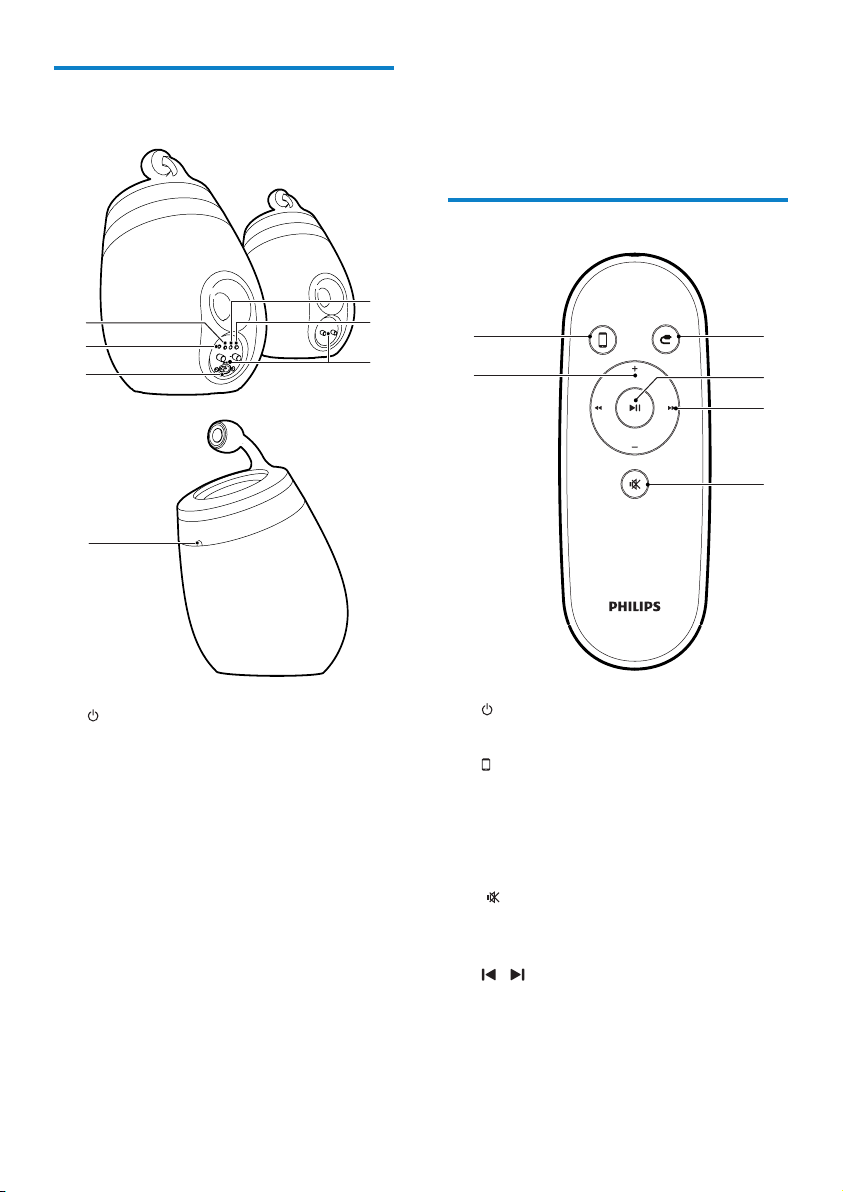
f
e
a
d
c
b
Prehľad reproduktorov
a
b
c
e
d
f
g
SoundSphere
f Indikátor LED
• Zobrazenie aktuálneho stavu
reproduktorov.
g Infračervený snímač
Diaľkové ovládanie - prehľad
a
• Zapnutie/vypnutie reproduktorov.
• (Stlačenie a podržanie) reštartovanie
reproduktorov.
b MP3-LINK
• Zásuvka na externý zvukový
prehrávač.
c ~ AC IN
• Elektrická zásuvka reproduktorov.
d Konektory reproduktora (+/-)
• Prepojenie dvoch reproduktorov.
e WiFi SETUP
• Pripojenie reproduktorov k sieti
Wi-Fi.
8
SK
a
• Zapnutie/vypnutie reproduktorov.
b
• Výber zariadenia s protokolom
AirPlay ako zdroja zvuku.
c +/-
• Nastavenie hlasitosti.
d
• Stlmenie alebo opätovné obnovenie
hlasitosti.
e
/
• Preskočenie na predchádzajúcu/
nasledujúcu skladbu.
Page 9

f
a
b
c
• Spustenie alebo prerušenie
prehrávania.
g
• Výber rozhrania MP3 Link ako zdroja
zvuku.
Prehľad dokovacej nabíjačky
a ~ DC IN
• Elektrická zásuvka dokovacej
nabíjačky.
b ON/OFF
• Zapnutie a vypnutie osvetlenia LED
okolo dokovacej nabíjačky.
c Konektor doku pre zariadenia iPod/
iPhone/iPad
SK
9
Page 10

MP3-LINK
3 Príprava
213
Vždy postupujte podľa poradia pokynov
v tejto kapitole.
Pripojenie
4 Úplne zasuňte koniec kábla reproduktora
bez červeného označenia do ľavého
čierneho (-) konektora.
5 Zaskrutkujte ľavý čierny (-) konektor a
zaistite kábel.
6 Opakujte kroky 2 – 5 a zasuňte kábel
druhého reproduktora do konektorov na
pravej strane.
Pripojenie káblov pre reproduktory
Poznámka
Úplne zasuňte odizolovanú časť každého kábla
•
reproduk toru do zásuvky.
• Najlepší zvuk dosiahnete iba použitím dodaných
reproduktorov.
1 Odskrutkujte konektory reproduktora.
2 Úplne zasuňte koniec kábla reproduktora
s červeným označením do ľavého
červeného (+) konektora.
3 Zaskrutkujte ľavý červený (+) konektor a
zaistite kábel.
Pripojenie zvukového prehrávača
(voliteľné)
Prostredníctvom reproduktorov SoundSphere
môžete počúvať i externý zvukový prehrávač.
• Pripojte dodaný prepojovací kábel MP3
link ku:
• konektoru MP3-LINK (3,5 mm)
na zadnej strane hlavného
reproduktora.
• konektoru slúchadiel externého
zvukového prehrávača.
Poznámka
Ak chcete prehrávať zvuk z pripojeného zvukového
•
prehrávača, najprv pomocou tlačidla
zdroj pripojenie MP3 Link.
vyberte ako
10
SK
Page 11

ON/OFF
Pripojenie napájania
Výstraha
Nebezpečenstvo poškodenia produk tu! Uistite
•
sa, že napätie zdroja napájania zodpovedá napätiu
vyznačenému na spodnej s trane zariadenia.
• Nebezpečenstvo zásahu elek trickým prúdom! Pri
odpájaní sieťového kábla striedavého prúdu vždy
vytiahnite zástrčku zo zásuvk y. Nikdy neťahajte za
kábel.
• Pred pripojením sieťového napájacieho kábla sa
uistite, že ste vykonali všetk y ostatné pripojenia.
Pripojenie napájania reproduktorov
• Po dokončení spúšťania začne tento
indikátor LED blikať na zeleno
pomaly.
Pripojenie napájania samostatnej
dokovacej nabíjačky (voliteľné)
• Ak chcete nabíjať zariadenie iPod/iPhone/
iPad, pripojte sieťový napájací kábel do
• zásuvky ~ DC IN dokovacej
nabíjačky.
• sieťovej elektrickej zásuvky.
• Zapojte sieťový napájací kábel do
• zásuvky ~ AC IN na zadnej strane
hlavného reproduktora.
• sieťovej elektrickej zásuvky.
• Spustenie reproduktorov trvá
približne 35 sekúnd. Počas spúšťania
rýchlo bliká zelený indikátor
LED na zadnej strane hlavného
reproduktora.
Prepnutie do pohotovostného režimu
Jednotka sa automaticky zapne po pripojení
napájania.
• Ak chcete jednotku prepnúť do
pohotovostného režimu, stlačte tlačidlo
na zadnej strane hlavného reproduktora.
• Jednotku z pohotovostného režimu
zapnete opätovným stlačením tlačidla
SK
.
11
Page 12

Príprava diaľkového ovládania
Výstraha
Nebezpečenstvo explózie! Batérie odkladajte mimo
•
dosahu zdrojov tepla, slnečného žiarenia a ohňa.
Nikdy nevhadzujte batérie do ohňa.
• Chlor istanový materiál – môže byť nevyhnutná
špeciálna manipulácia. Pozrite si stránku www.dtsc.
ca.gov/hazardouswaste/perchlorate.
Pri prvom použití:
1 Odstráňte ochranné pútko a batéria
diaľkového ovládania sa aktivuje.
Výmena batérie diaľkového ovládania:
1 Otvorte priečinok na batériu.
2 Vložte jednu batériu typu CR2032
so správnou polaritou (+/-) podľa
zobrazenia.
3 Zatvorte priestor pre batérie.
Poznámka
Pred stlačením ktoréhokoľvek funkčného tlačidla na
•
diaľkovom ovládaní najskôr v yberte správny zdroj
pomocou diaľkového ovládania (nie tlačidla na hlavnej
jed notke).
• Ak diaľkové ovládanie nebudete dlhší čas používať,
batér iu vyber te.
12
SK
Page 13

WIFI
SETUP
4 Nastavenie
siete Wi-Fi pre
3 Skontrolujte používaný typ bezdrôtového
smerovača.
protokol AirPlay
Poznámka
Niek toré činnosti sa môžu líšiť v závislosti od
•
rôznych typov bezdrôtových smerovačov.
Systém reproduktorov SoundSphere je
kompatibilný s nasledujúcimi modelmi
zariadení iPod/iPhone/iPad:
• iPad 2
• iPad
• iPhone 4
• iPhone 3GS
• iPod touch (2., 3. a 4. generácia)
Pripojenie reproduktorov k sieti Wi-Fi (smerovaču)
Z nižšie uvedených možností vyberte tú, ktorá
platí pre použitý typ smerovača.
Poznámka
Reproduktory sa pri každom ďalšom zapnutí
•
automatick y pripoja k naposledy nastavenej sieti
Wi-Fi.
• V prípade, že nastavovanie zlyhá, zopakujte kroky
alebo stlačte a podržte tlačidlo
hlavného reproduktor a a pokus zopakujte.
Možnosť 1: Pripojenie k smerovaču
typu WPS-PBC
1 Stlačte tlačidlo WiFi SETUP na zadnej
strane hlavného reproduktora.
» Indikátor LED začne striedavo blikať
na červeno, zeleno a žlto.
na zadnej strane
Pred nastavením siete Wi-Fi skontrolujte
nižšie uvedené body.
1 Uistite sa, že je bezdrôtový smerovač
zapnutý a správne funguje.
2 Uistite sa, že indikátor LED na zadnej
strane hlavného reproduktora pomaly
bliká na zeleno.
SK
13
Page 14

2 Stlačte tlačidlo WPS na bezdrôtovom
WPS
smerovači.
» Po chvíli indikátor LED prestane
blikať, zostane svietiť na zeleno a
hlavný reproduktor pípne.
» Reproduktory sa úspešne pripojili k
sieti Wi-Fi.
Tip
Ak chcete zmeniť názov reproduktorov
•
SoundSphere v protokole AirPlay, pokračujte krokmi
2 až 7 v časti „Možnosť 2: Pripojenie k smerovaču
bez ochrany WPS“ uvedenej nižšie.
• V prípade niektorých bezdrôtových smerovačov
môže byť na pripojenie WPS potrebné podr žať
stlačené tlačidlo WPS. Podrobnosti nájdete v
používateľských príručkách konkrétnych smerovačov.
Pripojenie DS9800W k zariadeniu
iPod touch/iPhone/iPad alebo
počítaču PC/Mac
1 Stlačte a minimálne 5 sekúnd podržte
tlačidlo WiFi SETUP na zadnej strane
hlavného reproduktora.
» Indikátor LED začne striedavo blikať
na zeleno a žlto.
2 Počkajte približne 45 sekúnd, až kým sa
v zozname sietí Wi-Fi nezobrazí položka
Philips Fidelio AirPlay.
3 Na zariadení iPod touch/iPhone/iPad
vyberte položku Settings (Nastavenie)->
Wi-Fi.
• Alebo otvorte zoznam dostupných
bezdrôtových sietí v počítači typu
PC/Mac.
Možnosť 2: Pripojenie k smerovaču
bez ochrany WPS
K smerovaču bez ochrany WPS môžete
reproduktory pripojiť prostredníctvom
• zariadenia iPod touch/iPhone/iPad
s podporou systému iOS 4.2 (alebo
novších verzií)
• počítača typu PC alebo Mac s
nainštalovaným softvérom iTunes 10
a rozhraním Wi-Fi
14
SK
Page 15

169.254.1.1
4 Zo zoznamu dostupných sietí vyberte
Philips_Fidelio_Airplay
možnosť Philips Fidelio AirPlay.
5 Počkajte, kým sa reproduktory
SoundSphere úspešne pripoja k sieti WiFi.
» V zariadení iPod touch/iPhone/iPad
alebo počítači PC/Mac sa zobrazí
ikona signálu Wi-Fi.
Kongurácia pripojenia WiFi zo zariadenia DS9800W k
bezdrôtovému smerovaču
1 V zariadení iPod touch/iPhone/iPad
otvor te prehľadávač Safari a potom do
panela s adresou zadajte 192.168.1.1.
• Prípadne v počítači typu PC/Mac
otvor te prehľadávač Safari a z
rozbaľovacieho zoznamu služby
Bonjour vyberte možnosť „Philips_
Fidelio XXX“.
• Prípadne otvorte iný webový
prehľadávač v počítači typu PC/
Mac a do panela s adresou zadajte
192 .168.1.1.
» Zobrazí sa konguračná stránka
modelu DS9800W.
SK
15
Page 16

2 Vyberte kartu Network Conguration
Network Configuration
(Kongurácia siete).
3 Ak chcete, môžete zmeniť názov
reproduktorov SoundSphere v paneli
Airplay Device Name (Názov zariadenia
s protokolom Airplay).
4 Z rozbaľovacieho zoznamu Service Set ID
(SSID) (Identikátor služby siete) vyberte
identikátor SSID daného smerovača.
16
SK
Page 17

5 V prípade potreby zadajte heslo siete
(u niektorých smerovačov môže byť
nutné začiarknuť možnosť DHCP v časti
Advance Setting (Rozšírené nastavenie)).
6 Upravené nastavenia použijete kliknutím
na tlačidlo Apply (Použiť) na spodnej
časti stránky.
» Zobrazí sa ponuka potvrdenia
nastavených parametrov.
SK
17
Page 18

7 Vykonané nastavenia potvrdíte kliknutím
na OK v kontextovej ponuke.
» Po chvíli indikátor LED prestane
blikať, zostane svietiť na zeleno a
hlavný reproduktor pípne.
» Reproduktory sa úspešne pripojili k
sieti Wi-Fi.
Pripojenie zariadenia s protokolom AirPlay k rovnakej sieti Wi-Fi
Aby mohlo zariadenie s protokolom AirPlay s
reproduktormi SoundSphere spolupracovať,
musíte ho pripojiť k rovnakej sieti Wi-Fi ako
reproduktory.
1 Na zariadení iPod touch/iPhone/iPad
vyberte položku Settings (Nastavenie)->
Wi-Fi.
• Alebo otvorte zoznam dostupných
bezdrôtových sietí v počítači typu
PC/Mac.
18
SK
Page 19

2 Zo zoznamu dostupných bezdrôtových
sietí vyberte identikátor SSID daného
smerovača.
3 Počkajte, kým sa zariadenie úspešne
pripojí k sieti Wi-Fi.
» Na zariadení s protokolom AirPlay sa
zobrazí ikona signálu Wi-Fi.
SK
19
Page 20

5 Prehrávanie
Prenos zvuku zo zariadenia s protokolom AirPlay
Poznámka
Skontrolujte, či je zariadenie s protokolom AirPlay
•
pripojené k rovnakej sieti Wi-Fi ako reproduktor y.
Bezdrôtový prenos zvuku zo
zariadenia iPod touch/iPhone/iPad
s podporou systému iOS 4.2 (alebo
novších verzií)
1 Otvorte položku iPod.
2 Ťuknite na ikonu AirPlay.
3 Zo zoznamu vyberte možnosť Philips_
Fidelio XXXX (alebo názov zadaný
používateľom).
4 Vyberte mediálny súbor a spustite jeho
prehrávanie.
20
SK
5 Počkajte na úspešný prenos hudby do
reproduktorov.
Page 21

Bezdrôtový prenos zvuku z počítača
PC alebo Mac s nainštalovaným
softvérom iTunes 10 a rozhraním
Wi-Fi
• Na zdroj MP3 Link (ak je pripojený)
prepnete stlačením tlačidla
• Na zariadenie s protokolom AirPlay
opätovne prepnete stlačením tlačidla
.
.
Poznámka
Pred spustením sof tvéru iTunes skontrolujte, či ste
•
v počítači PC povolili službu Bonjour. Túto službu
spustíte kliknutím na Štart->Nastavenie->Ovládací
panel a dvojitým kliknutím na možnosť Nástroje na
správu-> Služby->Služba Bonjour. Následne kliknite
na možnosť Štart a tlačidlo OK v kontex tovej
ponuke.
1 Spustite softvér iTunes 10.
2 Kliknite na ikonu AirPlay v pravom
dolnom rohu okna.
3 Zo zoznamu vyberte možnosť Philips_
Fidelio XXXX (alebo názov zadaný
používateľom).
4 Vyberte mediálny súbor a spustite jeho
prehrávanie.
5 Počkajte na úspešný prenos hudby do
reproduktorov.
Ovládanie prehrávania
Pomocou zariadenia s protokolom AirPlay
alebo dodávaného diaľkového ovládania
môžete vybrať rôzne možnosti prehrávania.
Poznámka
Všetky nižšie uvedené činnosti sa týkajú dodávaného
•
diaľkového ovládania.
• Prehrávanie spustíte alebo pozastavíte
stlačením tlačidla
• Na predchádzajúcu alebo nasledujúcu
skladbu prejdete stlačením tlačidla
• Hlasitosť upravíte opakovaným stláčaním
tlačidiel +/-.
• Zvuk stlmíte alebo opätovne obnovíte
stlačením tlačidla
.
/ .
.
Rozšírené nastavenia zvuku
Ak chcete získať rozšírené nastavenia zvuku
a ďalšie funkcie, môžete pomocou zariadenia
AirPlay prevziať aplikáciu Philips Fidelio z
lokality Apple App Store.
Aktualizácia rmvéru
Poznámka
Firmvér môžete aktualizovať iba pomocou počítača
•
typu PC/Mac.
Prevzatie súboru aktualizácie
1 Na počítači typu PC/Mac prejdite na
stránku www.philips.com/support.
2 Zadajte číslo modelu a nájdete najnovší
dostupný súbor aktualizácie rmvéru.
3 Uložte súbor aktualizácie na pevný disk.
Aktualizácia z konguračnej stránky
1 Zapnite reproduktory SoundSphere
(pozrite si časť „Príprava – Pripojenie
– Pripojenie napájania – Pripojenie
napájania k reproduktorom“).
» Spustenie reproduktorov trvá
približne 35 sekúnd. Počas spúšťania
rýchlo bliká zelený indikátor LED na
zadnej strane hlavného reproduktora.
» Po dokončení spúšťania začne tento
indikátor LED blikať na zeleno
pomaly.
SK
21
Page 22

2 Uistite sa, že reproduktory SoundSphere
a počítač typu PC/Mac sú pripojené k
tomu istému bezdrôtovému smerovaču.
3 Na počítači typu PC/Mac otvorte
prehľadávač Safari a z rozbaľovacieho
zoznamu služby Bonjour vyberte
možnosť „Philips_Fidelio XXX“.
• Alebo otvorte webový prehľadávač
na počítači typu PC/Mac a zadajte
adresu IP modelu DS9800W (k
dispozícii na konguračnej stránke
smerovača) do panela adresy.
» Zobrazí sa konguračná stránka
modelu DS9800W.
4 Vyberte kartu Aktualizácia rmvéru a
podľa pokynov na obrazovke prejdite na
nasledujúcu stránku.
5 Kliknite na tlačidlo Prehľadávať, vyberte
prevzatý súbor aktualizácie rmvéru a
kliknite na tlačidlo Otvoriť.
6 Kliknite na tlačidlo Odovzdať, odovzdajte
súbor a potom porovnajte verzie
aktuálneho a nového súboru.
7 Po overení, že prevzatý súbor aktualizácie
je najnovší, kliknite na tlačidlo Ok a
aktualizácia rmvéru sa spustí.
» Zobrazí sa lišta priebehu.
8 Po dokončení procesu aktualizácie
potvrďte stlačením tlačidla Ok.
Nabíjanie zariadení iPod/
iPhone/iPad pomocou
samostatného doku
Prostredníctvom dodávanej samostatnej
dokovacej nabíjačky môžete nabíjať zariadenia
iPod/iPhone/iPad.
Kompatibilné zariadenia iPod/iPhone/
iPad
Táto dokovacia nabíjačka podporuje
nasledujúce modely zariadení iPod, iPhone a
iPad.
Vyrobené pre
• iPad 2
• iPad
• iPhone 4
• iPhone 3GS
• iPhone 3G
• iPhone
• iPod classic
• iPod 5G
• iPod 4G
• iPod nano (1./2./3./4./5. a 6. generácia)
• iPod touch (1./2./3.a 4. generácia)
• iPod mini
Poznámka
iPod s farebným displejom, iPod classic a iPod
•
s prehrávaním videa nie je možné nabíjať
prostredníctvom doku.
22
SK
Page 23

Vloženie zariadenia iPod/iPhone/iPad
• Vložte zariadenie iPod/iPhone/iPad do
dokovacej nabíjačky.
• Batéria zariadenia iPod/iPhone/iPad
vloženého v doku sa začne nabíjať hneď
po pripojení dokovacej nabíjačky k zdroju
elektrickej energie.
Vybratie zariadenia iPod/iPhone/iPad
• Vytiahnite zariadenie iPod/iPhone/iPad z
dokovacej nabíjačky.
SK
23
Page 24

6 Informácie o
výrobku
Poznámka
Informácie o v ýrobku sa môžu zmeniť bez
•
predchádzajúceho upozornenia.
Technické údaje
Zosilňovač
Menovitý výstupný výkon 2 x 50 W RMS
Frekvenčná odpoveď 20 – 20 000 Hz,
-3 dB
Odstup signálu od šumu > 90 dB
Vstup Aux (pripojenie
MP3 link)
Reproduktory
Impedancia
reproduktorov
Budič reproduktora Basový reproduktor
Citlivosť > 85 dB/m/W
1 V RMS
20 kohmov
8 ohmov
130 mm + výškový
reproduktor 19 mm
Všeobecné informácie
Sieťové napájanie ACReproduktory WiFi
SoundSphere:
100 – 240 V~, 50/60 Hz
Samostatná dokovacia
nabíjačka:
Model: ASSA28-050200
Vstup: 100 – 240 V~
50/60 Hz 0,45 A
Výstup: 5,0 V
Prevádzková
spotreba energie
Spotreba energie
v pohotovostnom
režime Eko
Rozmery
- Hlavná jednotka 265 v priemere x 410 mm
Hmotnosť
- S obalom
- Hlavná
jednotka
22 W
< 0,5 W
14,5 kg
12 kg
2000 mA
24
SK
Page 25

7 Riešenie
problémov
Varovanie
•
Nikdy neodstraňujte kryt tohto zariadenia .
Aby ste zachovali záruku, nikdy sa sami
nepokúšajte opravovať systém.
Ak sa pri používaní tohto zariadenia vyskytne
nejaký problém, skôr než sa obrátite na
servisné stredisko, vyskúšajte nasledujúce
riešenia. Ak sa problém neodstráni,
prejdite na webovú lokalitu spoločnosti
Philips (www.philips.com/welcome). Ak sa
rozhodnete obrátiť na spoločnosť Philips,
okrem zariadenia si pripravte aj číslo modelu a
sériové číslo.
Žiadne napájanie
• Uistite sa, že je sieťová zástrčka
zariadenia správne pripojená.
• Uistite sa, že je sieťová zásuvka pod
prúdom.
Žiadny zvuk
• Nastavte hlasitosť.
• Skontrolujte sieťové pripojenie. V
prípade potreby sieť opäť nastavte
(pozrite si časť „Nastavenie siete Wi-Fi
(smerovač)“).
Reproduktory SoundSphere nereagujú
• Zariadenie reštartujte stlačením a
podržaním tlačidla
hlavného reproduktora. Opäť nastavte
sieť (pozrite si časť „Nastavenie siete
Wi-Fi (smerovač)“).
• Odpojte a znovu pripojte sieťovú
napájaciu zástrčku, potom zariadenie
opäť zapnite.
na zadnej strane
Zlyhalo pripojenie k sieti Wi-Fi
• Skontrolujte, či je daný Wi-Fi smerovač
typu „Wi-Fi cer tied“. Toto zariadenie je
kompatibilné iba so smerovačmi takéhoto
typu.
• Zariadenie nepodporuje smerovače typu
WPS-Pin.
• Toto zariadenie nepodporuje všetky
smerovače WPS-PBC (pozrite si návod
na používanie daného smerovača).
• Na smerovači Wi-Fi zapnite prenos SSID.
• Nepoužívajte kanály Wi-Fi, ktoré používa
alebo z veľkej časti prekrýva iná sieť WiFi v blízkosti.
• Zariadenie neumiestňujte do blízkosti
potenciálnych zdrojov rušenia, ktoré by
mohli ovplyvniť signál Wi-Fi – napríklad
od mikrovlných rúr.
• Ak sa vám v počítači typu PC nepodarí
nastaviť sieť Wi-Fi, skontrolujte, či daný
počítač využíva sieť Wi-Fi. Na nastavenie
siete AirPlay nie je možné používať
pripojenie typu Ethernet. Ak problém
pretrváva, dôrazne odporúčame na
prvotné nastavenie pripojenia Wi-Fi
použiť zariadenie iPod Touch/iPhone/
iPad/Mac, keďže niektoré nastavenia
počítača môžu mať vplyv na nastavovanie
siete Wi-Fi.
• Skontrolujte, či názov SSID domáceho
smerovača pozostáva iba z bežných
písmen a číslic, bez medzier alebo
zvláštnych znakov ako %/#/*.
• Ak sa rozhodnete zmeniť pomenovanie
zariadenia s protokolom AirPlay „Philips_
Fidelio XXXX“ v ponuke nastavenia,
nepoužívajte špeciálne znaky ani symboly.
• Ak sa vám nepodarí pripojiť cez rozhranie
WPS, uistite sa, že používate smerovač
s certikátom WPS. Ak sa problém
neodstráni, nepoužívajte predvolený
názov SSID pre daný smerovač WPS.
Predvolený názov SSID môže využívať
ochranu zabezpečenia, ktorá spôsobuje
zlyhanie pripojenia. Na pomenovanie
smerovača typu WPS používajte iba
jednoduché písmená a číslice.
SK
25
Page 26

Prenos hudby cez protokol AirPlay sa
občasne preruší
Vykonajte jeden alebo všetky z nasledujúcich
krokov:
• Povoľte možnosť Auto Channel Scan
(Automatické vyhľadanie kanálov) (ak je
dostupná v smerovači Wi-Fi).
• Povoľte možnosť Wireless Intelligent
Stream Handling (Inteligentné riadenie
bezdrôtového prenosu) (WISH) (ak je
dostupná v smerovači Wi-Fi).
• Povoľte možnosť Quality of Service
(Kvalita služby) (QoS) (ak je dostupná v
smerovači Wi-Fi).
• Vypnite ostatné smerovače v domácnosti.
Na obrazovke zariadenia Apple AirPlay
alebo v programe iTunes v počítači nie je
zobrazená ikona AirPlay
• Uistite sa, že sú reproduktory
SoundSphere pripojené v sieti AirPlay.
• Pred spustením softvéru iTunes
skontrolujte, či ste v počítači PC povolili
službu Bonjour. Príklad pre operačný
systém Windows XP: túto službu spustíte
kliknutím na položku Štart->Nastavenie-
>Ovládací panel a dvojitým kliknutím na
možnosť Nástroje na správu-> Služby>Služba Bonjour. Následne kliknite na
možnosť Štart a potom tlačidlo OK v
kontextovej ponuke.
• Ak sa problém neodstráni, skúste
vypnúť a znovu zapnúť reproduktory
SoundSphere.
Zlyhalo pripojenie počítača Mac/PC cez
protokol AirPlay
• Vypnite softvér brány rewall a
bezpečnostný softvér, ktorý môže
blokovať porty, ktoré protokol AirPlay
využíva na prenos obsahu.
• Skontrolujte, či je rýchlosť siete
dostatočná (v prípade, že rovnaký
smerovač využíva viacero zariadení, môže
dôjsť k ovplyvneniu výkonu protokolu
AirPlay). Vypnite ostatné zariadenia
pripojené k domácemu smerovaču.
• V prípade prerušenia alebo odpojenia
prenosu zvuku pri použití zariadenia iPod
Touch/iPhone/iPad/iMac/PC cez protokol
AirPlay reštartujte zariadenie iPod
Touch/iPhone/iPad, softvér iTunes alebo
reproduktory DS9800W.
• Prehliadanie internetového obsahu, ako
sú správy, hudba, videoklipy a iné médiá,
prostredníctvom domáceho smerovača
môže mať vplyv na výkon protokolu
AirPlay. V prípade prerušenia alebo
odpojenia protokolu AirPlay odporúčame
prerušiť surfovanie na internete alebo sa
odpojiť od internetu.
26
SK
Page 27

SLOVAK REPUBLIC
Prístroj sa nesmie používať v mokrom
a vlhkom prostredí! Chránte pred
striekajúcou a kvapkajúcou vodou!
27
Page 28

© 2011 Koninklijke Philips Electronics N.V.
All rights reserved.
DS9800W_10_UM_V1.1
